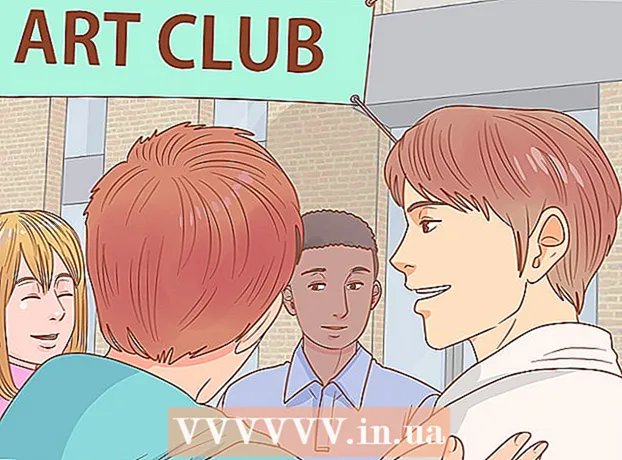Autor:
Eugene Taylor
Data De Criação:
8 Agosto 2021
Data De Atualização:
1 Julho 2024

Contente
- Dar um passo
- Parte 1 de 2: Prepare o arquivo que deseja excluir
- Parte 2 de 2: Excluindo um arquivo com Prompt de Comando
- Pontas
- Avisos
Este wikiHow ensina como excluir um arquivo da área de trabalho do PC usando a janela de comando.
Dar um passo
Parte 1 de 2: Prepare o arquivo que deseja excluir
 Encontre seu arquivo. Se você souber onde o arquivo está, poderá acessá-lo apenas abrindo a pasta apropriada. Por exemplo, se você tentar excluir um arquivo de imagem ou texto, poderá encontrá-lo na pasta "Documentos" padrão, que geralmente contém esses tipos de arquivo.
Encontre seu arquivo. Se você souber onde o arquivo está, poderá acessá-lo apenas abrindo a pasta apropriada. Por exemplo, se você tentar excluir um arquivo de imagem ou texto, poderá encontrá-lo na pasta "Documentos" padrão, que geralmente contém esses tipos de arquivo. - Se você não sabe onde um arquivo está, digite seu nome na barra de pesquisa do menu Iniciar, clique com o botão direito do mouse no arquivo quando ele for exibido e clique em Abrir local do Ficheiro para ir diretamente para o arquivo.
 Clique e arraste seu arquivo para a área de trabalho. Isso torna a remoção deles muito mais fácil, pois você não precisa alterar o local na janela de comando.
Clique e arraste seu arquivo para a área de trabalho. Isso torna a remoção deles muito mais fácil, pois você não precisa alterar o local na janela de comando. - A exceção a esta regra é excluir um arquivo da pasta "System32", que é uma pasta de sistema do Windows. Em caso afirmativo, deixe o arquivo lá.
 Clique com o botão direito no arquivo. Isso abrirá um submenu.
Clique com o botão direito no arquivo. Isso abrirá um submenu.  Clique em Propriedades. Você pode encontrar isso na parte inferior do submenu.
Clique em Propriedades. Você pode encontrar isso na parte inferior do submenu.  Observe a extensão do arquivo. A extensão do arquivo está localizada próximo ao topo da guia "Geral" na janela "Propriedades" à direita de "Tipo de arquivo:". Você precisará saber a extensão do seu arquivo para removê-lo com o prompt de comando. Algumas extensões conhecidas são:
Observe a extensão do arquivo. A extensão do arquivo está localizada próximo ao topo da guia "Geral" na janela "Propriedades" à direita de "Tipo de arquivo:". Você precisará saber a extensão do seu arquivo para removê-lo com o prompt de comando. Algumas extensões conhecidas são: - .TXT - Arquivo de texto (arquivos criados com o Bloco de notas, por exemplo).
- .docx - Arquivos do Microsoft Word.
- .webp ou .png - Arquivos de imagem.
- .mov, .wmv, .mp4 - Arquivos de vídeo.
- .mp3, .wav - Arquivos de som.
- .Exe - Arquivos executáveis (por exemplo, um arquivo de configuração).
- .lnk - Atalhos. Remover um atalho não removerá o programa associado do seu computador.
 Anote a extensão do arquivo. Se você souber a extensão do arquivo, poderá usar o Prompt de Comando.
Anote a extensão do arquivo. Se você souber a extensão do arquivo, poderá usar o Prompt de Comando.
Parte 2 de 2: Excluindo um arquivo com Prompt de Comando
 Abra a janela de comando. Nesse caso, você deve evitar a versão "Administrador" (ou "Admin") do Prompt de Comando, a menos que exclua um arquivo da pasta "System32". Você pode abrir o Prompt de Comando de várias maneiras, dependendo da sua versão do Windows:
Abra a janela de comando. Nesse caso, você deve evitar a versão "Administrador" (ou "Admin") do Prompt de Comando, a menos que exclua um arquivo da pasta "System32". Você pode abrir o Prompt de Comando de várias maneiras, dependendo da sua versão do Windows: - Manter ⊞ Win e pressione X, depois do qual você pressiona Prompt de comando clica acima do botão Iniciar.
- Clique com o botão direito do mouse no botão Iniciar no canto inferior esquerdo da tela e clique em Prompt de comando na janela pop-up.
- Digite "Prompt de comando" na barra de pesquisa do menu Iniciar (no Windows 8, passe o mouse no canto superior direito da tela e clique na lupa) e, em seguida, clique no ícone "Prompt de comando" quando ele aparecer.
- Abra o aplicativo "Executar" no menu Iniciar, digite "cmd" e clique em OK.
 Modelo desktop cd e pressione ↵ Entre. Isso mudará o local (ou "diretório") no prompt de comando da sua área de trabalho.
Modelo desktop cd e pressione ↵ Entre. Isso mudará o local (ou "diretório") no prompt de comando da sua área de trabalho. - Existem outras maneiras de alterar o diretório no prompt de comando, se necessário.
- Abrir o prompt de comando no modo "Administrador" mudará o diretório para "System32". Portanto, você deve escolher abrir o Prompt de Comando no modo "Administrador", a menos que seu arquivo esteja localizado na pasta "System32".
 Modelo del [nomedoarquivo.filetype]. Substitua "nomedoarquivo.filetype" pelo nome e extensão do arquivo.
Modelo del [nomedoarquivo.filetype]. Substitua "nomedoarquivo.filetype" pelo nome e extensão do arquivo. - Por exemplo, um arquivo de imagem chamado "icecream" seria icecream.png, um arquivo de texto se torna "notas" notes.txtetc.
- Para arquivos com espaços no nome, coloque o nome completo do arquivo entre aspas: "Eu gosto de tartarugas.webp" em vez de I_like_turtles.webp ou semelhante.
- Para excluir todos os arquivos de sua área de trabalho com a mesma extensão (por exemplo, todos os arquivos de texto), digite *. tipo de arquivo onde "filetype" é a extensão (por exemplo, *. TXT).
 Aperte ↵ Entre. Você verá uma nova linha em branco aparecer na janela de comando. O arquivo desapareceu.
Aperte ↵ Entre. Você verá uma nova linha em branco aparecer na janela de comando. O arquivo desapareceu. - Como o comando "del" exclui arquivos diretamente do disco rígido, você não precisa excluí-lo da Lixeira também.
Pontas
- É melhor usar o gerenciador de arquivos do sistema para excluir arquivos e usar o Prompt de Comando apenas quando precisar excluir arquivos mais difíceis de excluir.
Avisos
- Se você excluir um arquivo de sistema, seu computador pode parar de funcionar.
- Ao usar o Prompt de Comando para excluir arquivos, você não terá mais nada a ver com a Lixeira.